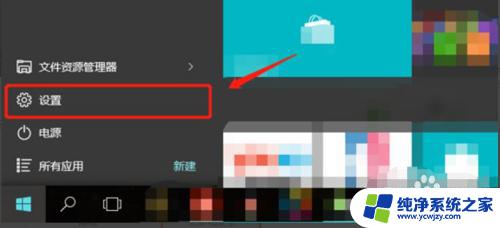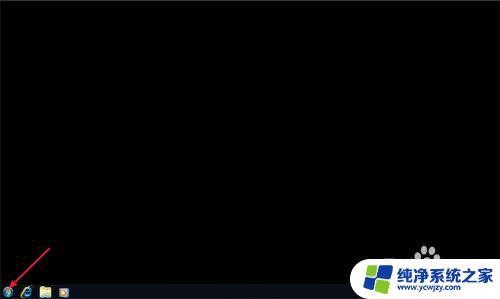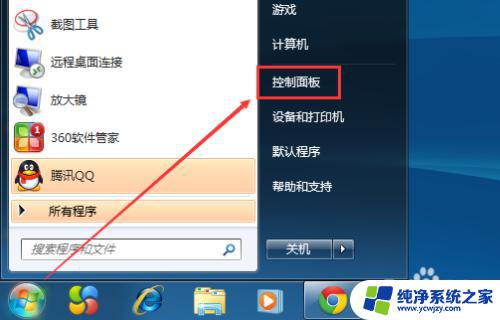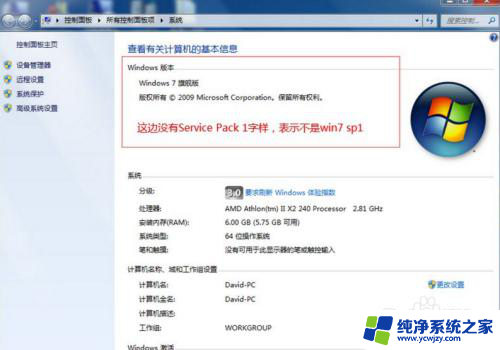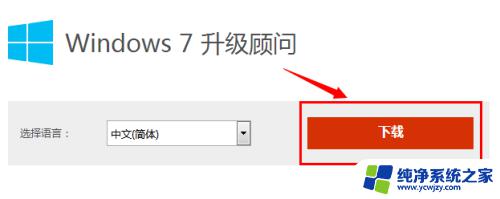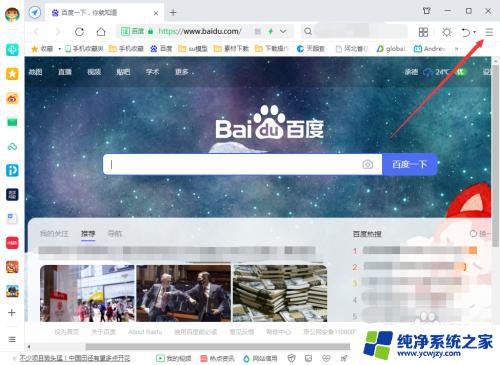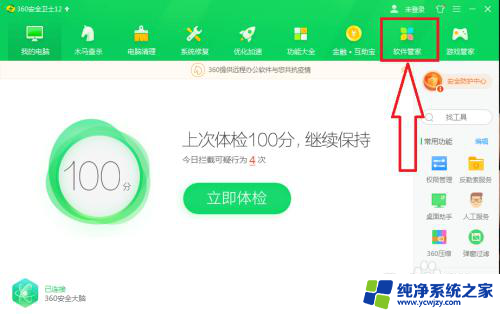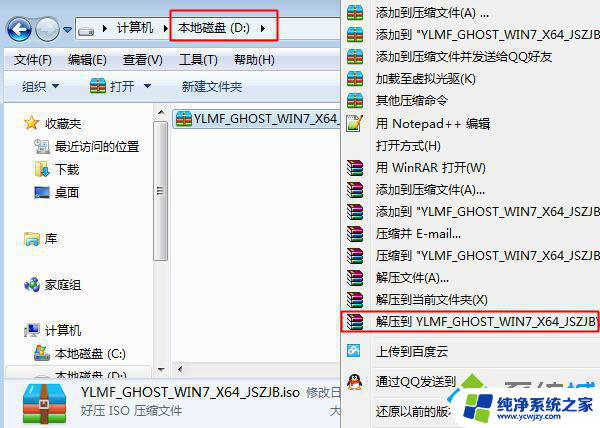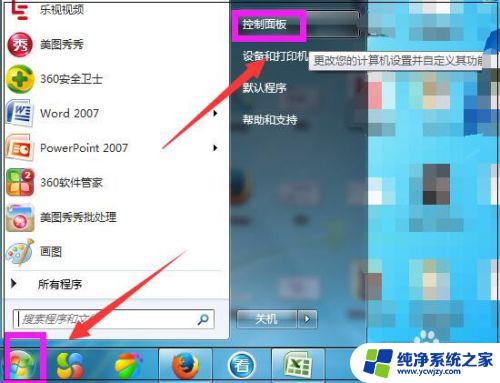怎么升级电脑系统win7升win8 win7怎么直接升级到win8专业版
升级电脑操作系统是为了获取更好的性能和功能体验,而从Windows 7直接升级到Windows 8专业版是一种快捷的方式,Windows 8专业版拥有更多的功能和安全性,可以满足用户更高的需求。在升级之前,确保电脑满足Windows 8的系统要求,并备份重要的文件和数据以防数据丢失。接下来我们将介绍如何通过简单的步骤将电脑系统从Windows 7升级到Windows 8专业版。
具体方法:
1.首先我们要去微软的官方网站(点击进入)去下一个小工具“Win8升级助手”,点击页面上的“马上开始”就开始下载了。下载完点击运行,下面就正式进入安装流程了。

2. 下载Win8升级助手
软件开始运行后第一件事是为您的电脑进行兼容性检测,以确定您的电脑是否能够升级Win8。以及以哪种方式进行升级。因为我们使用的Win7,所以就可以直接进行升级。
兼容性检查完毕后进入下一步——选择要保留的内容。这里微软提供了三种方式,包括:“Windows设置、个人文件和应用”、“仅保留个人文件”和“不保留任何内容”。这里很关键,选择了第一个我们就能保留Win7中所有的内容和设置。
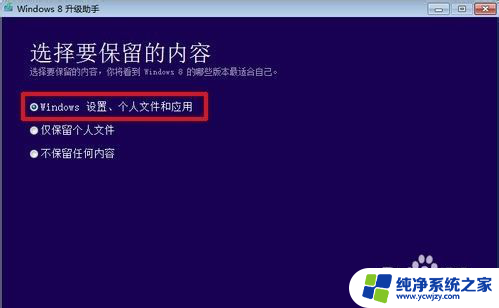
3.选择保留的内容
至此,对于现行电脑的检测部分就结束了,下面就将是Windows 8的购买部分了。购买部分只要按照要求填写真实的内容和信用卡信息,就能够购买了。购买成功后将收到微软发来的激活序列号。
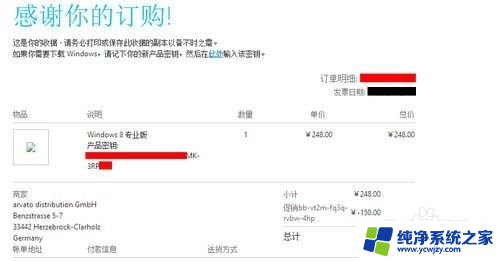
4. 购买的产品密钥
购买完成后就继续“下一步”,这时电脑就开始下载Win8的内容了,而我们要做的就是等待。下载完成后可以选择“立即安装”、“通过创建介质安装”或“稍后从桌面安装”,我们就直接安装吧。
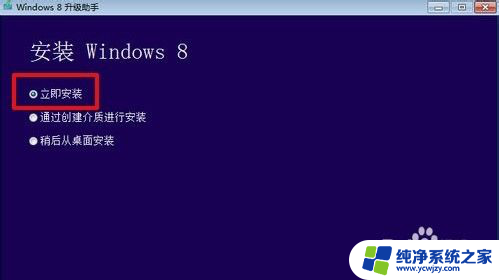
5.选择安装方式 下面的操作就非常简单了,只要不断地“下一步”。同意协议,再次确认是否保留所有内容,然后就等待安装完成吧。
通过这种方法安装Win8,我们Win7中原来的所有兼容软件、文件、图片、视频等多媒体内容。甚至原来的系统设置都会保留下来,不用再次安装和设置了。让我们就此开始全新的Win8之旅吧。
以上就是如何将电脑系统从Win7升级到Win8的全部内容,如果你也遇到了相同的情况,快来参考我的方法来处理吧,希望对大家有所帮助。